چگونه وبلاگ Tumblr را به وردپرس اضافه کنیم
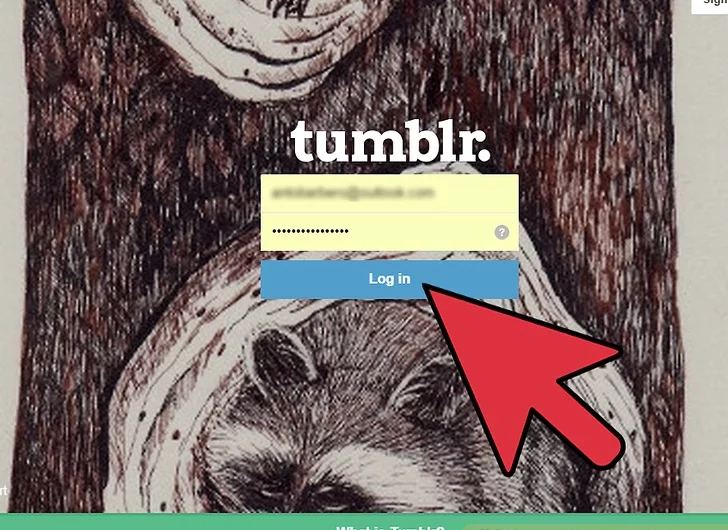
اضافه کردن وبلاگ tumblr (تاملر) به وردپرس
وبلاگ Tumblr یک برنامه میکرو وبلاگ نویسی است که مشابه فیس بوک است. کاربران می توانند ویدیو ها، متن ها، عکس ها و لینک ها را در یک صفحه خصوصی یا عمومی ارسال کنند. فرآیند و نتایج متفاوت است بسته به اینکه آیا حساب WordPress شما توسط WordPress.com میزبانی می شود یا اگر توسط خود شما میزبانی شده باشد. این مقاله به شما می گوید که چگونه در هر دو مورد Tumblr را به وردپرس اضافه کنید.
مراحل:
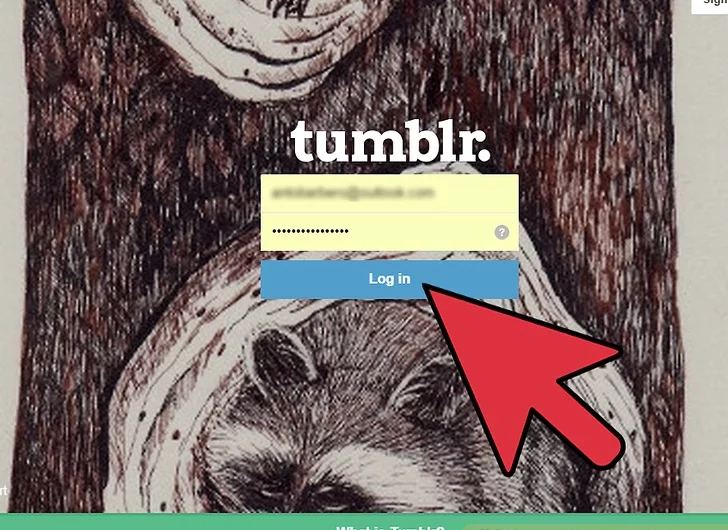
وارد حساب Tumblr خود شوید
1) وارد حساب Tumblr خود شوید.
-
اگر شما یک حساب Tumblr ندارید، به صفحه خانگی Tumblr بروید، ایمیل خود را وارد کنید، یک رمز عبور و آدرس URL خود را مشخص کنید. برای شروع میکرو وبلاگ نویسی روی دکمه سبز کلیک کنید.
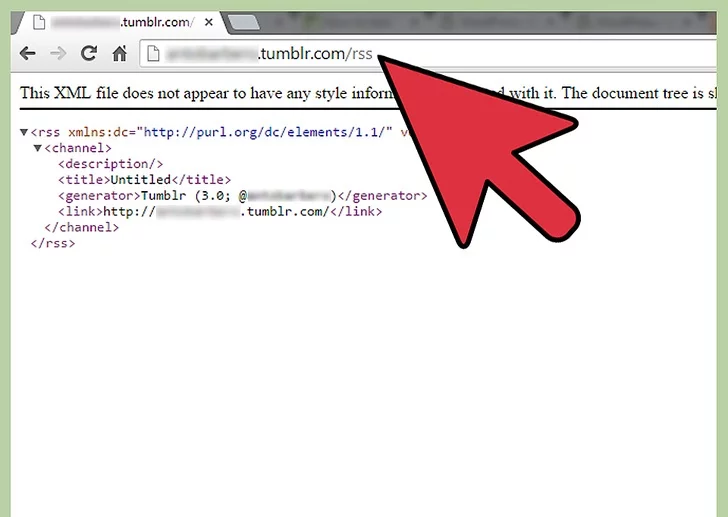
آدرس خوراک RSS خود را پیدا کنید
2) آدرس خوراک RSS خود را پیدا کنید. خوراک RSS یک محتوای استاندارد را به صورت استاندارد منتشر می کند. این فرم یک خوراک برای به روزرسانی هایی است که در آنها نوشته شده است. آدرس URL را در صفحه خانگی Tumblr کپی کنید. “/ rss /” را به انتهای آدرس خود اضافه کنید.
-
برای مثال: اگر وبلاگ شما “Gardening is Great”، آدرس خوراک RSS شما برای صفحه وبلاگ Tumblr شما ممکن است http://gardeningisgreatexample.tumblr.com/rss/ باشد.
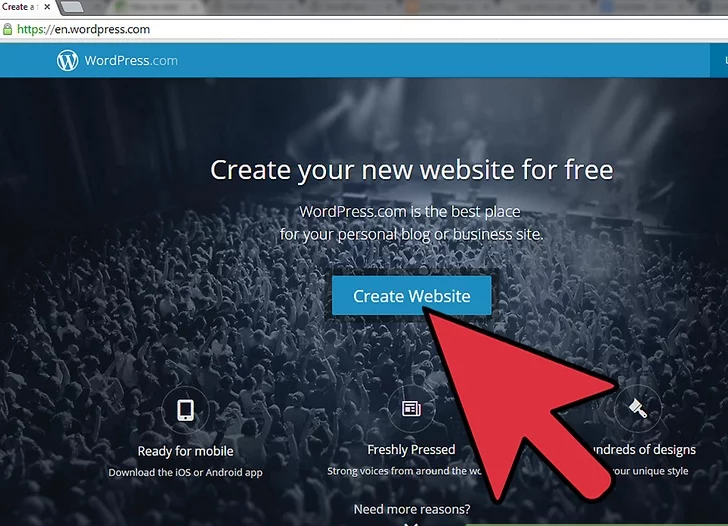
وارد حساب کاربری وبلاگ وردپرس خود شوید
3) در برگه دیگری در مرورگر اینترنت خود وارد حساب کاربری وبلاگ وردپرس خود شوید.
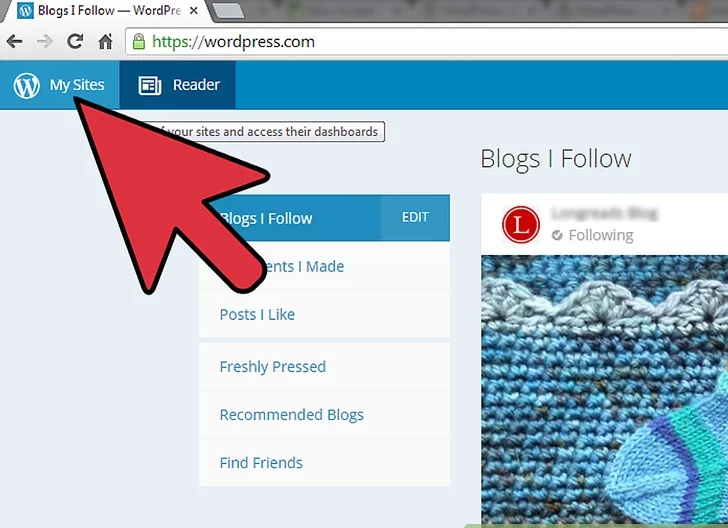
My Account
4) روی «حساب من» (My Account) در سمت چپ نوار ابزار در بالای صفحه کلیک کنید.
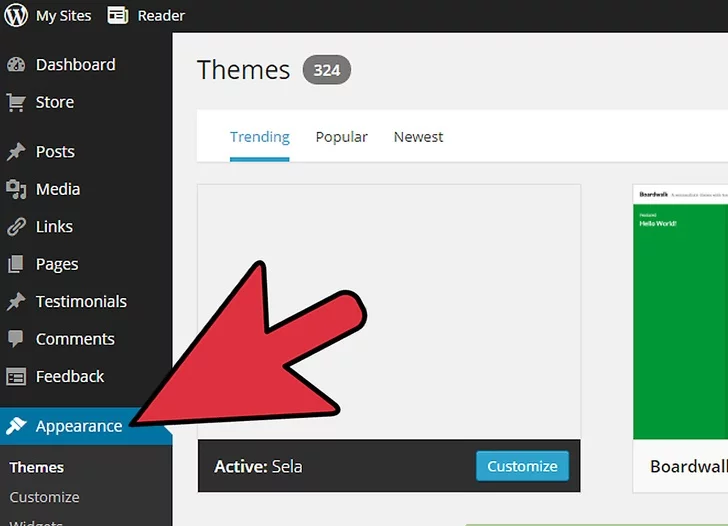
Appearance
5) پایین صفحه داشبورد وردپرس خود را پایین بیاورید. داشبورد شما لیست عمودی در سمت چپ صفحه است. Tab “ظاهر” (Appearance) را پیدا کنید. چند گزینه زیر “ظاهر” (Appearance) باید وجود داشته باشد. اگر گزینه های دیگر را نمی بینید، روی فلش در زبانه Appearance کلیک کنید.
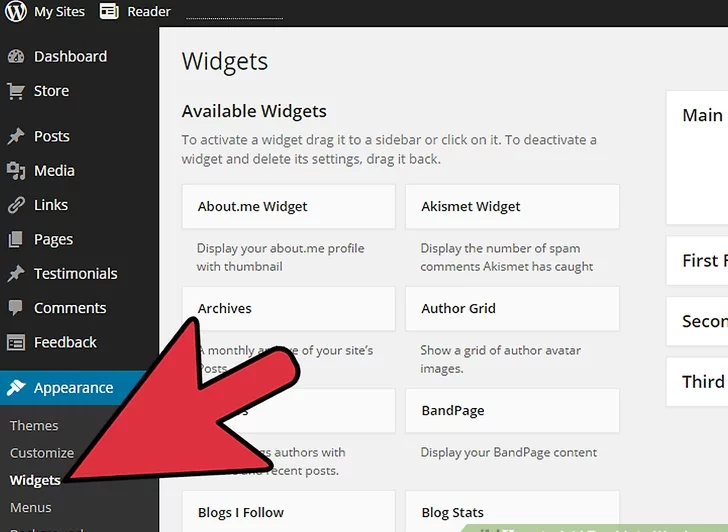
Widgets
6) “ابزارک” (Widgets) را از منوی ظاهر انتخاب کنید.
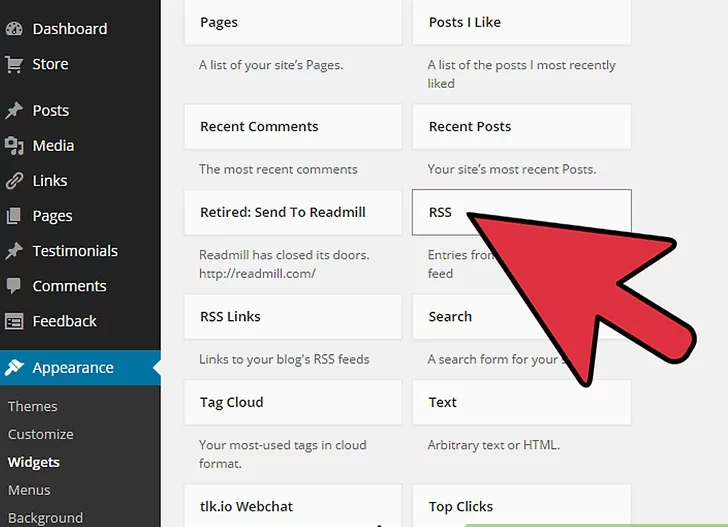
RSS
7) “RSS” را از لیست ویجت های موجود پیدا کنید. همچنین ممکن است در لیست “ابزارهای غیر فعال” (Inactive Widgets) در پایین مشاهده شود.

Sidebar
8) جعبه RSS را به جعبه “Sidebar” در سمت راست بالای صفحه کلیک کنید و بکشید. ممکن است لازم باشد به آرامی آن را بکشید تا مرورگر شما به سمت بالا سمت راست پنجره مرورگر شما حرکت کند.
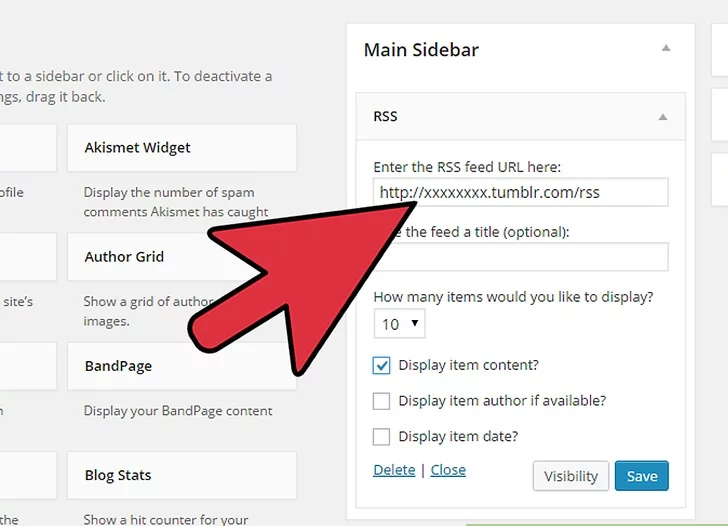
Enter the RSS feed URL here
9) خوراک RSS Tumblr خود را در جعبه ای که می گوید ” Enter the RSS feed URL here ” یک عنوان برای خوراک وبلاگ Tumblr خود وارد کنید. اگر می خواهید محتوا، نویسنده یا یک لینک را نمایش دهید، چند پست را که می خواهید نشان دهید تعیین کنید.
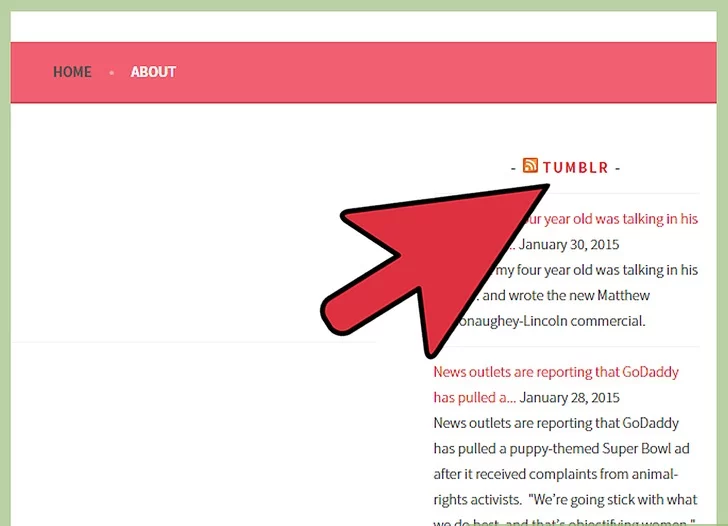
به وبلاگ خود بروید
10) برای مشاهده خوراک Tumblr RSS خود به وبلاگ خود بروید.
روش اول:
_ انتقال محتوا وبلاگ Tumblr به وردپرس به میزبانی شما :
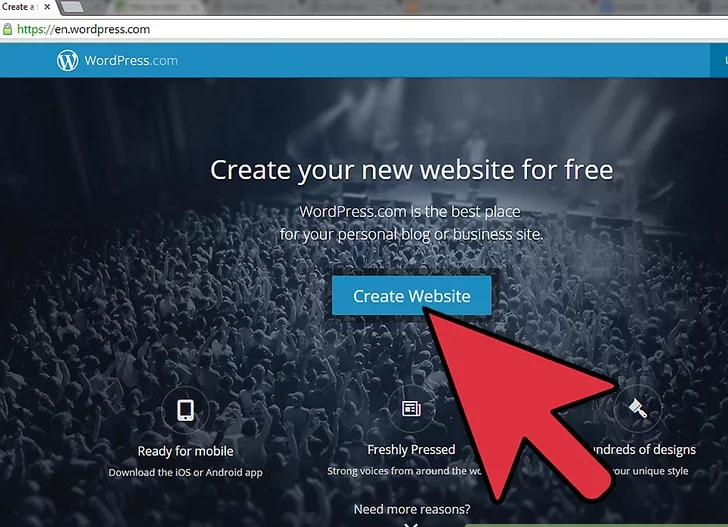
یک نام دامنه سفارشی دریافت کرده
1) اگر شما فقط باید یک وبلاگ را در وردپرس شروع کنید، یک نام دامنه سفارشی دریافت کرده و تمام محتوای Tumblr خود را در آنجا قرار دهید. شما می توانید از طریق یک افزونه واردات یا یک مبدل خودکار انرا انجام دهید.
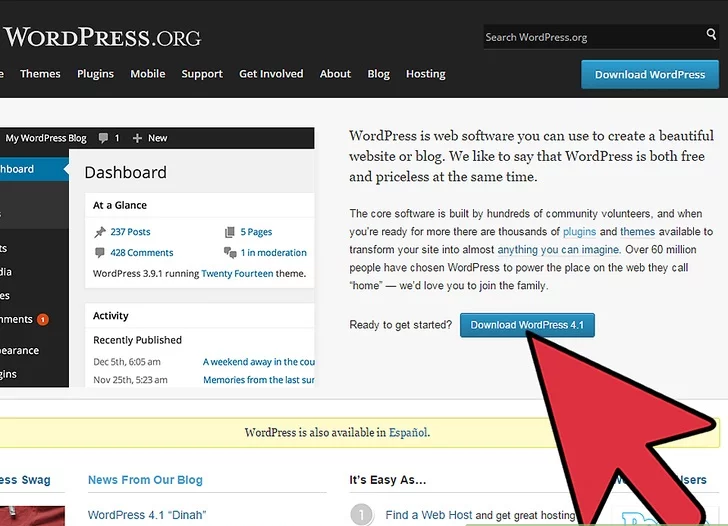
دانلود وردپرس
2) دانلود وردپرس از wordpress.org
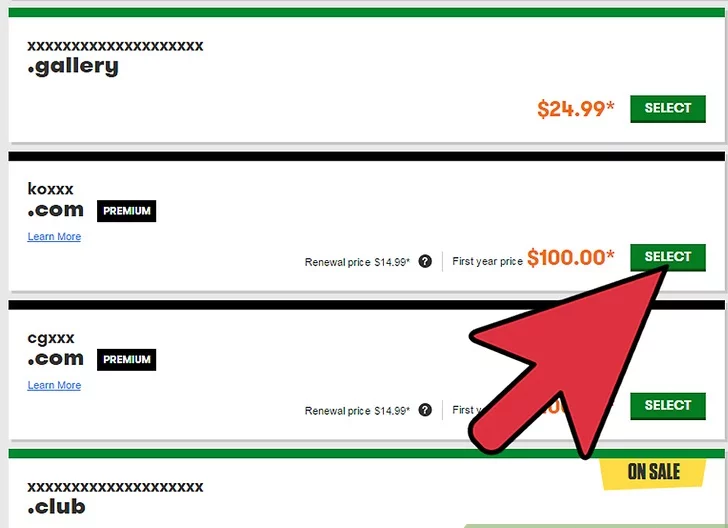
خرید یک میزبان و یک نام دامنه
3) خرید یک میزبان و یک نام دامنه
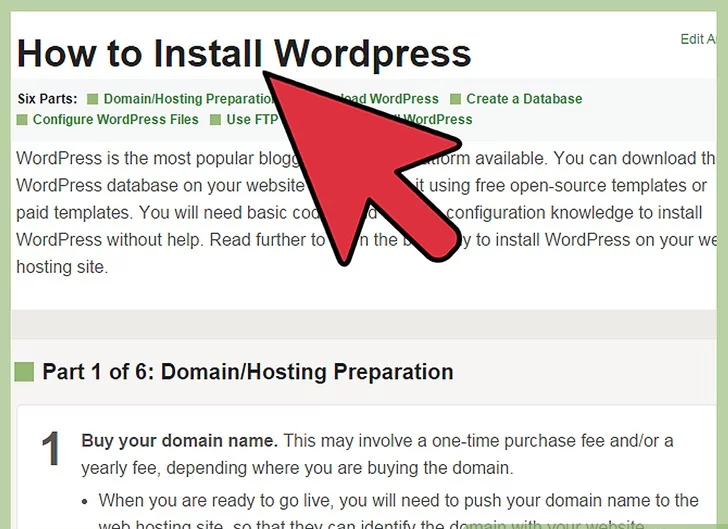
سایت وردپرس خود را نصب کنید
4) سایت وردپرس خود را نصب کنید
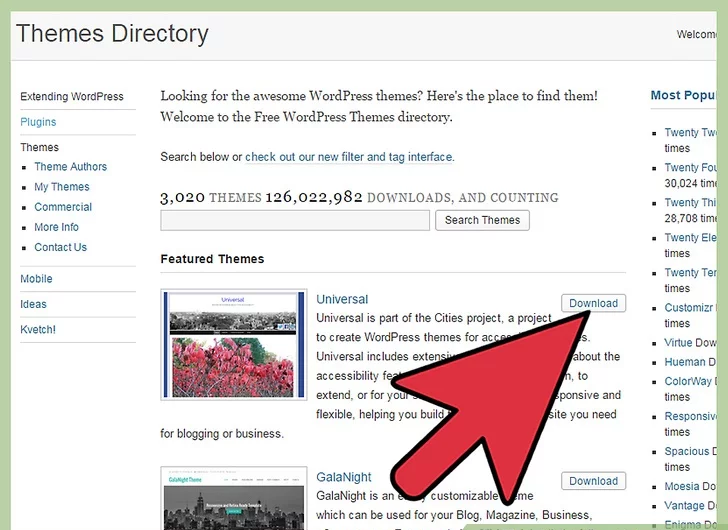
theme
5) تم (theme) برای سایت جدید خود را انتخاب کنید (شما می توانید در بسیاری دیگر از منابع تم دیگر را پیدا کنید.
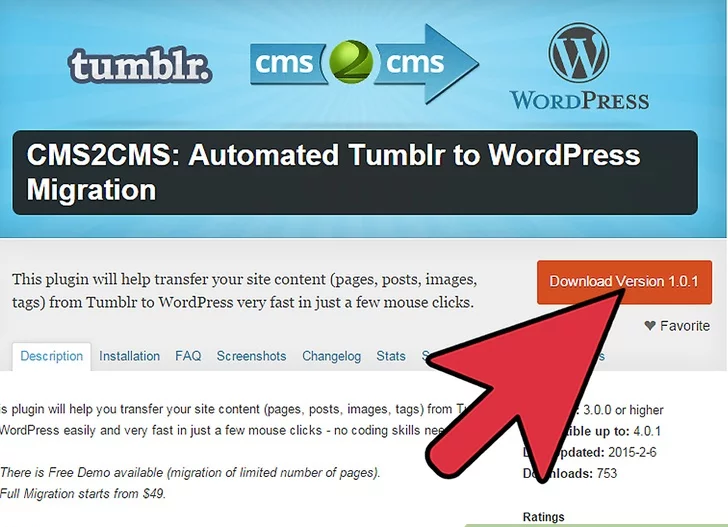
Automated Tumblr to WordPress Migration
6) دانلود و راه اندازی افزونه “Automated Tumblr to WordPress Migration“. آن را در دایرکتوری وردپرس پلاگین جستجو کنید. این افزونه به شما کمک می کند مطالب سایت (صفحات، پست ها، تصاویر، برچسب ها) را از Tumblr به WordPress منتقل کنید.
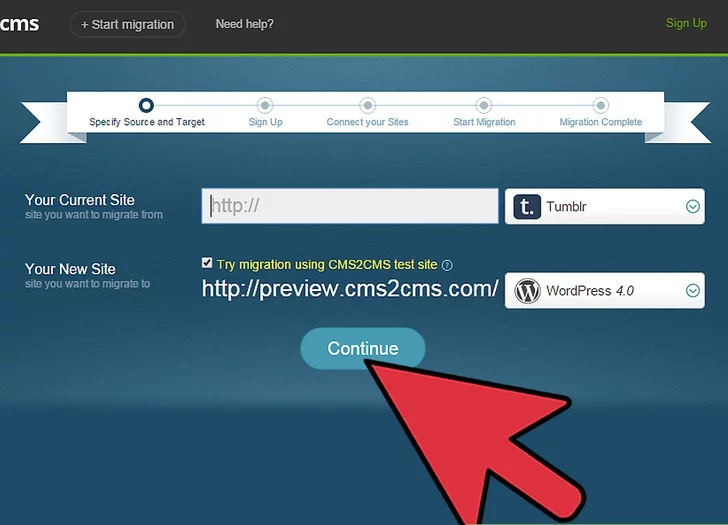
انتقال
7) از مهاجرت (انتقال) نسخه ی نمایشی امتحان کنید تا مطمئن شوید که همه چیز برای سایت شما مناسب است.
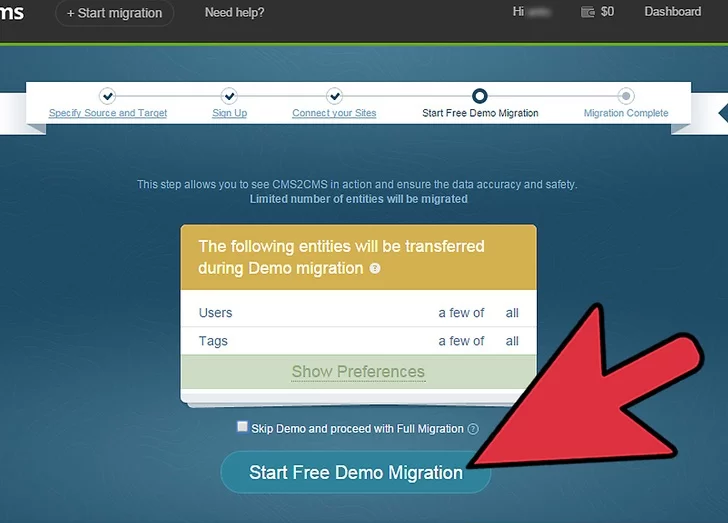
وبلاگ جدید
8) تنظیم 301 تغییر مسیر از URL های قبلی خود را به موارد جدید به طوری که دنبال کنندگان شما می تواند وبلاگ جدید شما را پیدا کنید.
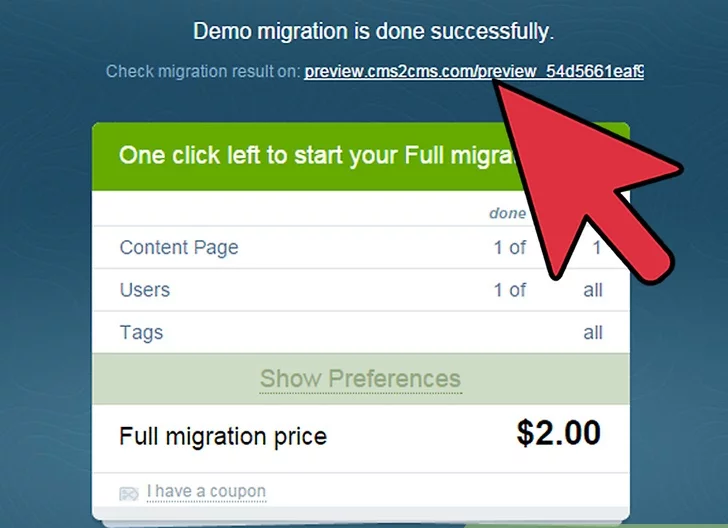
چک کنید
9) همه چیز را چک کنید و ببینید که آیا سایت درست کار می کند .
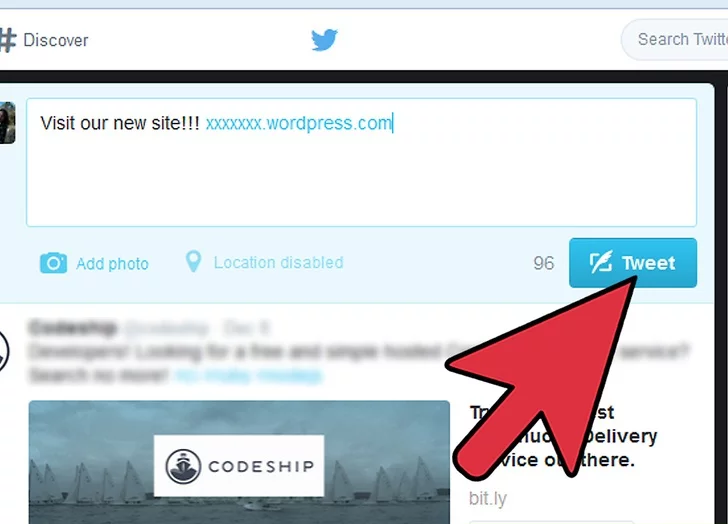
توییت یا ارسال اخبار
10) توییت یا ارسال اخبار به فیس بوک که به وبلاگ شما منتقل شده است و اجازه دهید هر کسی آدرس جدید شما را بداند.
روش دوم:
_ اضافه کردن وبلاگ Tumblr در سایت وردپرس و میزبانی شده توسط وردپرس :
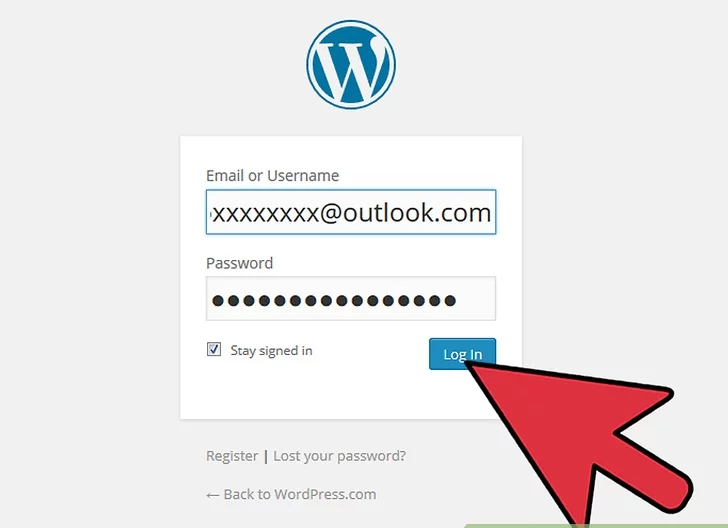
میزبانی توسط وردپرس
1) به وبلاگ وردپرس (میزبانی توسط وردپرس) خود وارد شوید. وردپرس در صفحه اصلی وردپرس به عنوان وبلاگ میزبانی در دسترس است یا می توانید از پلت فرم وردپرس در وب سایت خود استفاده کنید. شما می توانید فقط به سایت وردپرس خود میزبانی شده به دلایل امنیتی از یک ویجت ویژه وبلاگ Tumblr اضافه کنید . اگر مطمئن نیستید، وبلاگ شما بیشتر به وردپرس میزبانی می شود و این بخش برای شما کار نخواهد کرد.
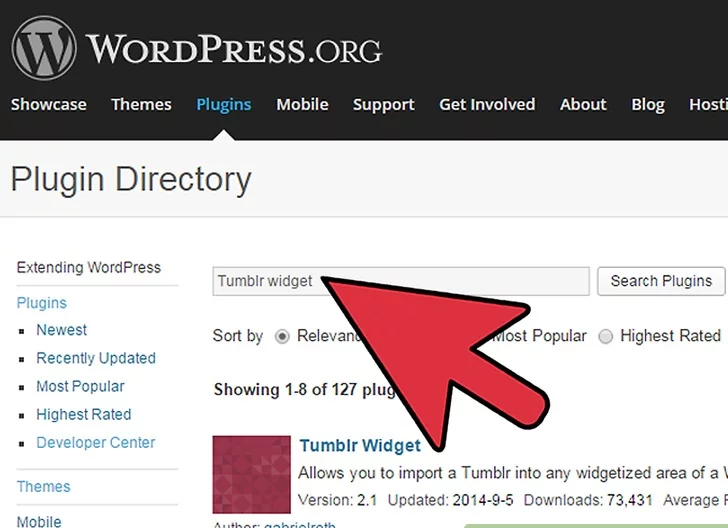
پلاگین Tumblr
2) یک ویجت که برای استفاده با Tumblr در WordPress ساخته شده است را انتخاب کنید. شما می توانید پلاگین Tumblr را انتخاب کنید. اگر می خواهید یک نمایش اسلاید از آخرین پست های خود را ایجاد کنید، یک افزونه دیگر به نام Vuvox Express را انتخاب کنید. این یک گزینه عالی برای حساب توییتر ویدیو و یا عکاسی های سنگین است.
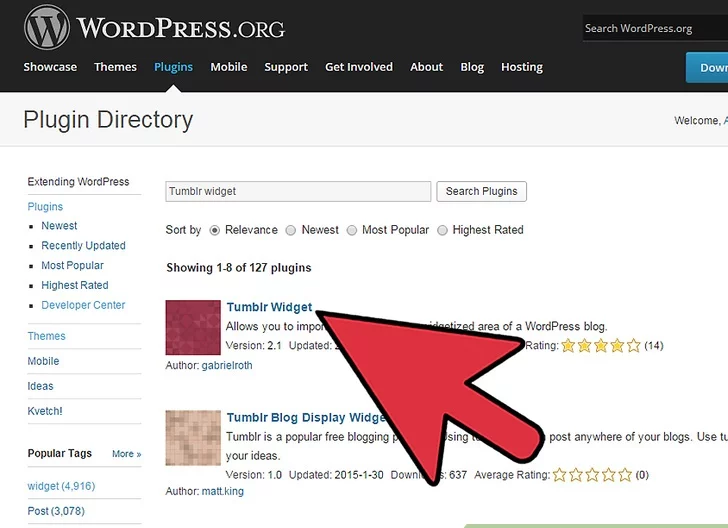
ویجت Tumblr یا Vuvox Express را جستجو کنید
3) ویجت Tumblr یا Vuvox Express را جستجو کنید. این در دایرکتوری پلاگین در WordPress.org موجود است. پلاگین ها برنامه نویسی هستند که توانایی های وبلاگ وردپرس خود میزبانی را گسترش می دهند. آنها به شما کمک می کنند تا ویجت های جدید را فعال کنید.
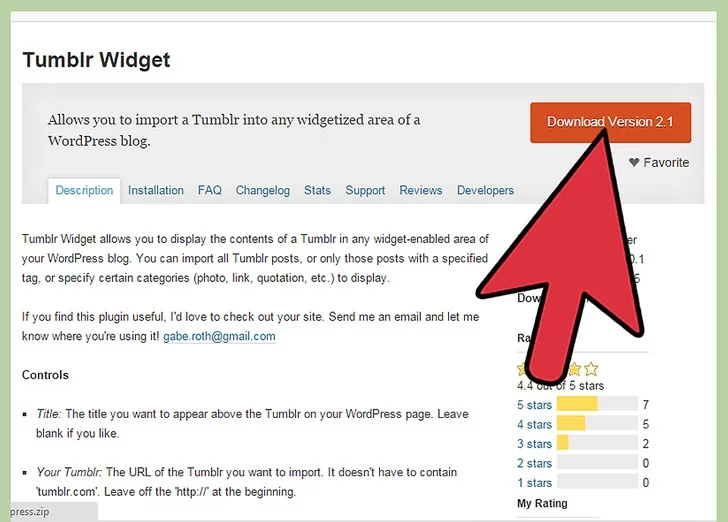
Tumblr یا Vuvox Express
4 )آخرین نسخه ویجت Tumblr یا Vuvox Express را دانلود کنید. شما این را به عنوان یک دکمه در ستون سمت راست صفحه خواهید دید.
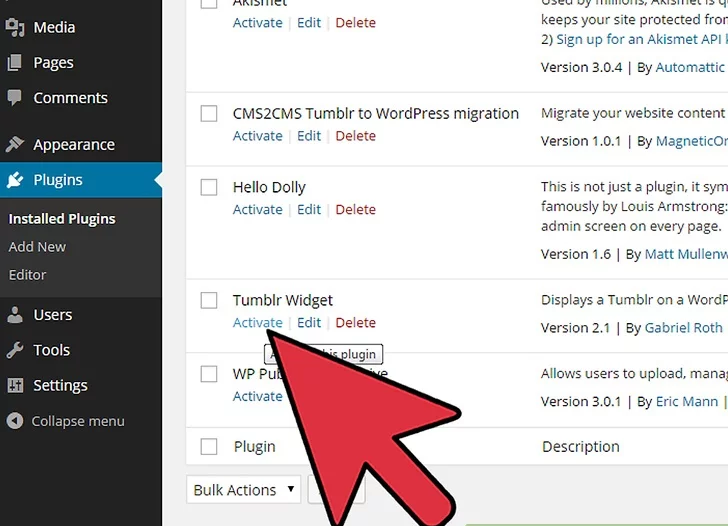
آپلود “tumblr-widget.php”
5) آپلود “tumblr-widget.php“ به / wp-content / plugins / directory خود بر روی کامپیوتر خود پس از ویجت بارگیری کنید. این به ویجت اجازه می دهد که در صفحه ویجت Appearance خود در داشبورد وردپرس ظاهر شود.
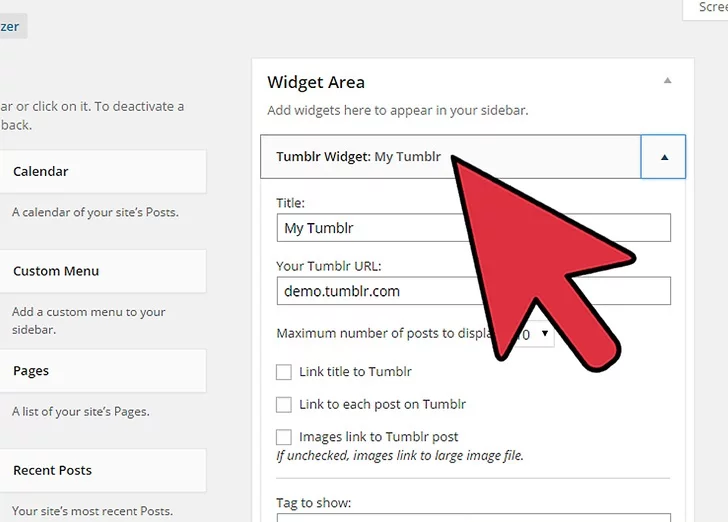
جعبه ویجت وبلاگ Tumblr
6) جعبه ویجت وبلاگ Tumblr را به قسمت “Sidebar“ در سمت راست بالای صفحه کلیک کنید و بکشید. ممکن است لازم باشد آن را به آرامی بکشید تا مرورگر شما به سمت بالا سمت راست پنجره مرورگر شما حرکت کند.
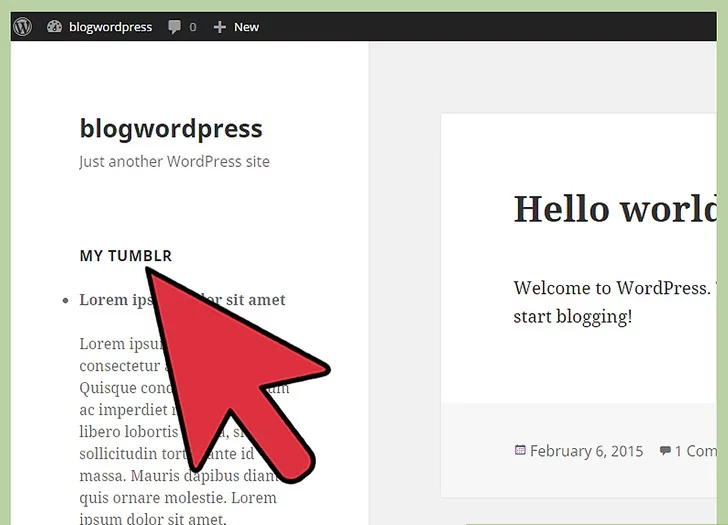
به وبلاگ خود بروید





